在使用Microsoft Word进行文档编辑时,目录是一个非常重要的功能,它可以帮助读者快速找到所需的内容。然而,有时候我们可能需要删除目录,比如文档结构调整后,原有的目录已经不符合需求。那么,如何在Word中删除目录呢?以下是几种常见的方法。
一、直接删除法
对于简短的目录,我们可以直接选中目录内容,然后按下键盘上的“Delete”键进行删除。这种方法简单快捷,适用于目录内容较少的情况。
二、通过“引用”选项卡删除
对于较长的目录,直接选中可能会比较困难。此时,我们可以将光标插入点定位在目录列表中,然后切换到“引用”选项卡。在“目录”组中,点击“目录”按钮,会弹出一个下拉列表。在这个列表中,我们可以找到“删除目录”选项,点击它即可删除当前目录。这种方法适用于所有版本的Word,包括Word 2013、Word 2016等。
三、通过目录设置图标删除
在某些版本的Word中,比如Word 2016,我们还可以通过目录设置图标来删除目录。首先,点击选中文档目录,然后找到目录左上角的设置图标(通常是一个小箭头或者类似的形状)。点击这个图标,会弹出一个菜单,在菜单中我们可以找到“删除目录”选项,点击它即可删除目录。
四、注意事项
在删除目录之前,最好先保存文档,以防误操作导致数据丢失。此外,如果文档中有多个目录,需要确认删除的是正确的目录。如果不确定,可以先选中目录查看其内容,确认无误后再进行删除操作。
通过以上几种方法,我们可以轻松地在Word中删除目录。希望这篇文章能帮助到需要删除Word目录的读者朋友们。